windows10自带录屏如何使用 windows10自带录屏功能怎么用
更新时间:2023-04-23 11:03:24作者:yang
我们在日常使用windows10系统的过程中,对于一些想要录制下来的画面,用户可以选择通过系统自带的录屏功能来实现,可是很多用户至今都不知道windows10自带录屏功能怎么用,对此windows10自带录屏如何使用呢?接下来小编就来教大家windows10自带录屏使用操作方法。
具体方法:
第一步,如下图所示,只要你同时按下你笔记本键盘的“Win键+G键”后,桌面上就会自动的弹出一个录制视频窗口,再点击图示中的圆点就可以开始录制你想要的视频了。
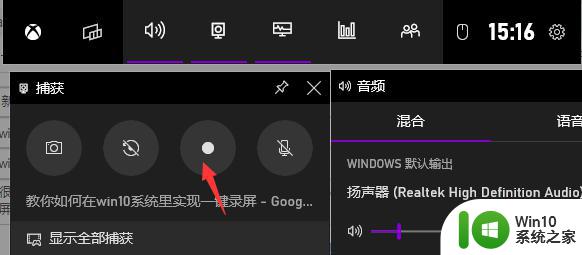
第二步,如下图所示,再次点击暂停按钮,就可以直接保存视频了,其保存的视频格式是MP4的,因此不需要做任何格式转换,是不是很方便呢!
以上就是小编教大家的windows10自带录屏使用操作方法了,还有不懂得用户就可以根据小编的方法来操作吧,希望能够帮助到大家。
windows10自带录屏如何使用 windows10自带录屏功能怎么用相关教程
- win10自带的录屏功能的使用方法 win10自带录屏功能怎么使用
- windows10自带录屏功能使用方法 windows10自带录屏功能怎么开启和关闭
- win10录屏功能的使用方法 win10怎么使用自带录屏功能
- win10系统自带录屏如何使用 win10系统自带的录屏功能如何使用
- windows10自带录屏怎么用 win10如何开启录屏
- 我的电脑是win10自带的录屏功能在哪里 win10自带的录屏功能怎么使用
- 教你使用win10自带录屏软件录制视频 win10自带录屏功能录制视频的步骤
- 图文详解win10自带录屏功能的使用方法 win10自带录屏功能在哪里开
- win10自带录屏工具使用方法 win10录屏工具有哪些功能
- win10自带的录屏软件怎么打不开 Win10自带录屏功能闪退怎么办
- win10自带录制怎么录制视频 win10自带录屏功能怎么设置
- window10自带的录屏软件在哪打开 window10自带的录屏软件怎么用
- 蜘蛛侠:暗影之网win10无法运行解决方法 蜘蛛侠暗影之网win10闪退解决方法
- win10玩只狼:影逝二度游戏卡顿什么原因 win10玩只狼:影逝二度游戏卡顿的处理方法 win10只狼影逝二度游戏卡顿解决方法
- 《极品飞车13:变速》win10无法启动解决方法 极品飞车13变速win10闪退解决方法
- win10桌面图标设置没有权限访问如何处理 Win10桌面图标权限访问被拒绝怎么办
win10系统教程推荐
- 1 蜘蛛侠:暗影之网win10无法运行解决方法 蜘蛛侠暗影之网win10闪退解决方法
- 2 win10桌面图标设置没有权限访问如何处理 Win10桌面图标权限访问被拒绝怎么办
- 3 win10关闭个人信息收集的最佳方法 如何在win10中关闭个人信息收集
- 4 英雄联盟win10无法初始化图像设备怎么办 英雄联盟win10启动黑屏怎么解决
- 5 win10需要来自system权限才能删除解决方法 Win10删除文件需要管理员权限解决方法
- 6 win10电脑查看激活密码的快捷方法 win10电脑激活密码查看方法
- 7 win10平板模式怎么切换电脑模式快捷键 win10平板模式如何切换至电脑模式
- 8 win10 usb无法识别鼠标无法操作如何修复 Win10 USB接口无法识别鼠标怎么办
- 9 笔记本电脑win10更新后开机黑屏很久才有画面如何修复 win10更新后笔记本电脑开机黑屏怎么办
- 10 电脑w10设备管理器里没有蓝牙怎么办 电脑w10蓝牙设备管理器找不到
win10系统推荐
- 1 萝卜家园ghost win10 32位安装稳定版下载v2023.12
- 2 电脑公司ghost win10 64位专业免激活版v2023.12
- 3 番茄家园ghost win10 32位旗舰破解版v2023.12
- 4 索尼笔记本ghost win10 64位原版正式版v2023.12
- 5 系统之家ghost win10 64位u盘家庭版v2023.12
- 6 电脑公司ghost win10 64位官方破解版v2023.12
- 7 系统之家windows10 64位原版安装版v2023.12
- 8 深度技术ghost win10 64位极速稳定版v2023.12
- 9 雨林木风ghost win10 64位专业旗舰版v2023.12
- 10 电脑公司ghost win10 32位正式装机版v2023.12